Tisíce Windows 7 a Windows 8.1 uživatelům se zobrazuje rezervace upgradu na Windows 10 ještě dnes, upozornění na ploše na posledních pár hodin. Výstraha pomáhá Windows 7 a Windows 8.1 uživatel se zaregistruje pro bezplatnou nabídku upgradu na Windows 10, ale jeden bude moci upgradovat na Windows 10 bez registrace.

Za toto oznámení je zodpovědná volitelná aktualizace KB3035583, která se může zbavit upozornění odinstalací této aktualizace. Většina uživatelů již tuto aktualizaci obdržela prostřednictvím služby Windows Update a mnoho z nich se již zaregistrovalo k upgradu své stávající instalace systému Windows 7/8 na Windows 10.
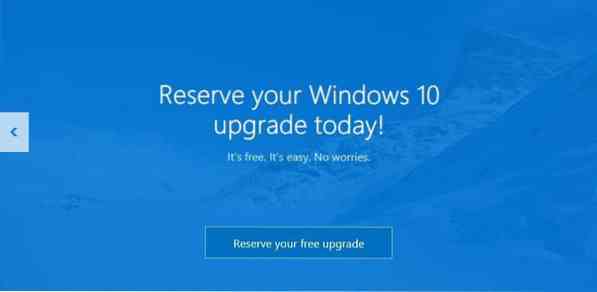
Mnoho uživatelů, kteří nemají zájem, nebo uživatelé, kteří se již zaregistrovali, se chtějí zbavit „Windows 10 přichází. Získejte zdarma “nebo oznámení„ Rezervujte si bezplatný upgrade “.
Zbavit se zprávy o upgradu na Windows 10 je naštěstí celkem snadné. Chcete-li přestat dostávat zprávy, stačí odinstalovat aktualizaci ze systému Windows 7 nebo Windows 8.
Pokud nemáte zájem upgradovat stávající instalaci systému Windows 7 nebo Windows 8 na Windows 10, můžete se zbavit podle níže uvedených pokynů.
Na vedlejší poznámku, ti z vás, kteří nemají zájem upgradovat stávající instalaci systému Windows 7/8 na Windows 10, mohou otestovat disk Windows 10 instalací v dual boot s Windows 7/8 nebo instalací Windows 10 ve virtuálním počítači.
Jak již pravděpodobně víte, Windows 10 je bezplatný upgrade na aktuální Windows 7 a Windows 8/8.1 uživatelé, kteří upgradují během prvního roku vydání Windows 10 RTM.
Zbavte se upozornění na Upgrade na Windows 10 zdarma
POZNÁMKA: Tato metoda platí pro Windows 7 i Windows 8.
Krok 1: Otevřete příkazové pole Spustit současným stisknutím loga Windows a kláves R. Příkaz Spustit lze spustit také zadáním příkazu Spustit do vyhledávacího pole Start / hlavního panelu a stisknutím klávesy Enter.
Krok 2: Do příkazového pole Spustit zadejte Appwiz.kpl, a poté stiskněte klávesu Enter pro otevření Programy a funkce okno.

Krok 3: Po spuštění okna Programy a funkce klikněte na Zobrazit nainstalované aktualizace odkaz umístěný v levém podokně. Nyní byste měli vidět všechny nainstalované aktualizace.

Krok 4: Nyní v části Aktualizace systému Windows vyhledejte aktualizaci s názvem KB3035583. Klepněte pravým tlačítkem myši na aktualizaci a poté klepněte na Odinstalovat k odebrání aktualizace.

Krok 5: Nakonec ukončete všechny spuštěné programy a restartujte počítač. A je to!
Hodně štěstí!
 Phenquestions
Phenquestions


